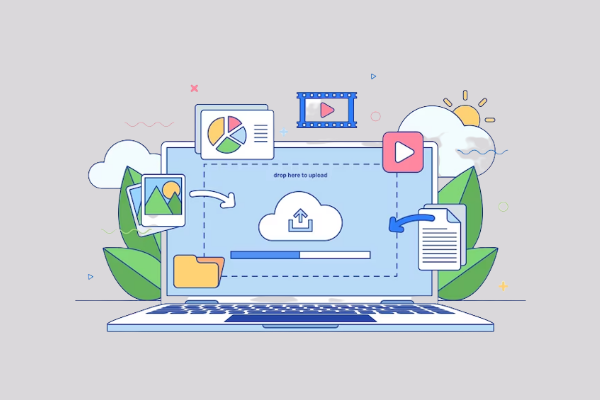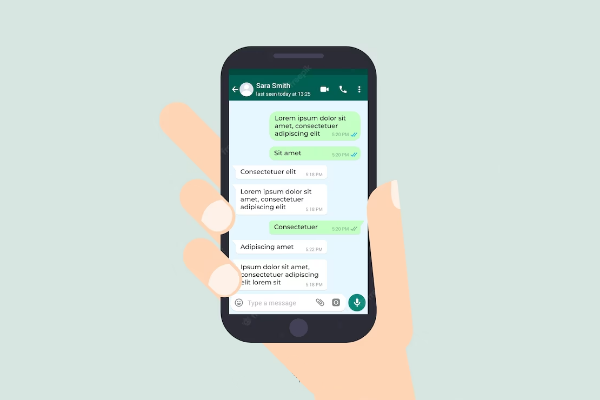Cara Install Zabbix dengan Apache di Ubuntu 20.04

Dalam mengelola sebuah jaringan kita memerlukan sebuh tool untuk melakukan monitoring selama 24 jam untuk memastikan semua server kita berjalan lancar.
Namun jika harus melakukan secara langsung akan sangat tidak efektif, maka dari itu kita bisa menggunakan salah satu monitoring tool yang sering digunakan yaitu Zabbix.
itur yang diberikan Zabbix sebagai monitoring tool sangat membantu, karena dapat merekam terjadinya down pada server hingga mengetahui durasi down di server. Berikut ini kamu akan mempelajari cara install Zabbix dengan Apache di Ubuntu 20.04.
Cara Install Zabbix dengan Apache di Ubuntu 20.04
Sebelum meng-install Zabbix di Ubuntu 20.04 menggunakan Apache, pastikan kamu telah mempersiapkan beberapa hal berikut:
- Sistem Operasi Ubuntu Server 20.04
- Akses ke root sebagai Administrator
Jika kedua persiapan diatas sudah ada makan selanjutnya yang akan dilakukan adalah membuat web server menggunakan Apache pada Ubuntu 20.04. Berikut beberapa point yang harus dipersiapkan pada saat instalasi :
- Update Server
- Install Apache dan Zabbix
- Install Database Zabbix
- Konfigurasi Database Zabbix
- Konfigurasi PHP Zabbix
- Testing
Berikut ini adalah penjelasan lengkap cara install Zabbix di Ubuntu 20.04 menggunakan Apache pada Ubuntu Server 20.04.
Update Server
Pastikan package pada server sudah diperbarui , kemudian lakukan reboot server.
$ sudo apt-get update$ reboot
Install Apache dan Zabbix
Kita akan menginstall zabbix dengan mengikuti perintah berikut, pastikan versi ubuntu yang kalian gunakan sudah sesuai.

Jika sudah, maka kita periksa dpkg-nya terlebih dahulu, dan jangan lupa untuk melakukan update terlebih dahulu.
$ dpkg -i zabbix-release_5.5-1+ubuntu20.04_all.deb$ apt update
Install Database Zabbix
Langkah selanjutnya kita akan melakukan instalasi database untuk zabbix. dengan mengikuti perintah berikut. Prosesnya sedikit lama tergantung koneksi internet kalian.
$ apt install -y zabbix-server-mysql zabbix-frontend-php zabbix-nginx-conf zabbix-sql-scripts zabbix-agent

Server database yang digunakan Zabbix ini adalah MySQL Server maka dari itu kita akan melakukan instalasi. Prosesnya sedikit lama tergantung koneksi internet kalian.
$ apt install -y mysql-server-8.0

Konfigurasi Database Zabbix
Konfigurasi ini diperlukan untuk membuat database MySQL baru untuk Zabbix dan buat pula pengguna database spesifik untuk Zabbix.
$ /etc/init.d/mysql status$ /etc/init.d/mysql start$ mysql -u root -p$ create database zabbix_db character set utf8 collate utf8_bin;$ create user indiepers@indiepers.com identified by 'admin123*';$ grant all privileges on *.* to 'indiepers'@'localhost';$ grant all privileges on zabbix_db.* to indiepers@indiepers.com;$ flush privileges;$ quit;
Jika sudah berhasil melakukan konfigurasi, langkah selanjutnya adalah tinggal mengikuti langkah terakhir untuk konfigurasi database.
$ zcat /usr/share/doc/zabbix-sql-scripts/mysql/server.sql.gz | mysql -u root -p zabbix_db$ nano /etc/zabbix/zabbix_server.conf$ cd /etc/nginx/sites-enabled$ ls$ rm default
Konfigurasi PHP Zabbix
Tampilan antarmuka Zabbix ditulis menggunakan pemrograman PHP dan membutuhkan beberapa pengaturan. Zabbix akan membuat file konfigurasi Apache yang ada di /etc/zabbix secara otomatis. Kamu perlu mengubah beberapa pengaturannya seperti di bawah ini.
$ clear$ cd$ nano /etc/zabbix/nginx.conf$ cd /usr/share/zabbix$ ls$ systemctl restart zabbix-server zabbix-agent nginx php7.4-fpm$ systemctl enable zabbix-server zabbix-agent nginx php7.4-fpm
Testing Zabbix Ubuntu 20.04
Jika semua langkah sudah ditempuh maka kita tinggal melakukan testing, silahkan cek ip kalian dengan perintah ifconfig, kemudian panggil ip kalian melalui web browser. Maka akan muncul tampilan setup zabbix.
Untuk username dan password default zabbix yaitu:
Username : Admin
Password : zabbix